Verizon FIOS -verkko näyttää toimivan oikein, mutta et voi muodostaa yhteyttä Internetiin? Ennen kuin otimme yhteyttä asiakastukeen, valmistelimme muutamia vianetsintävaiheita läpi. On mahdollisuus, että pystyt korjaamaan ongelmasi yksin vain muutamassa minuutissa!
Verizon FIOS Wi-Fi -yhteydet, mutta ei Internet-ongelmaa
1. Käynnistä reititin uudelleen
Suurin osa Internet -ongelmista, joita Verizon -käyttäjät kokevat, voitaisiin korjata yksinkertaisesti käynnistämällä reititin uudelleen . Tätä varten sinun on joko irrotettava reititin virtalähteestä tai painettava virtapainiketta, jos reitittimessäsi on sellainen. Sitten sinun tulee antaa laitteelle pari minuuttia ja kytke se takaisin sisään tai virta se takaisin. Sen jälkeen on parasta odottaa vielä minuutti tai kaksi, jotta reititin käynnistyy ennen kuin yrität yhdistää uudelleen Internetiin oikein .
2. Skannaa viruksia varten
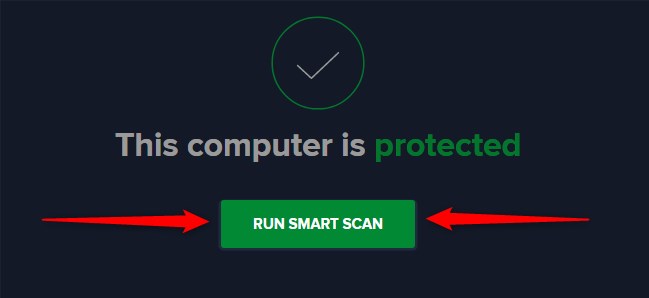
Toinen yleinen syy Internet -yhteysongelmiin ovat virukset ja vakoiluohjelmat. Tämäntyyppiset uhat voivat hidastaa koko tietokonetta ja vaikuttaa Internet -yhteyden tilaan.
Siksi sinun pitäisi suorittaa virustorjuntasi skannataksesi ja poistaaksesi mahdolliset haittaohjelmat laitteessasi. Vaihtoehtoisesti voit asentaa Verizon Internet Security Suite -sovelluksen . Ohjelma auttaa sinua poistamaan virukset tai ohjelmat, joita et tarvitse tietokoneesta.
3. Sammuta ja poista kaikki, mikä heikentää Internet -signaalia
Langaton signaali voi heikentyä tai lopettaa äkillisesti, jos ympäristössäsi on häiriöitä, jotka heikentävät sitä. Tämäntyyppiset häiriöt voivat olla mitä tahansa suurista huonekaluista Bluetooth -laitteisiin. Siksi seuraavan askel yhteyden kiinnittämisessä tulisi poistaa mahdolliset esteet tietokoneen tai matkapuhelimen ja reitittimen välillä. Lisäksi reititintä ei pidä asettaa lattialle tai huoneen kulmiin.
Kuten mainitsimme, Bluetooth -laitteet voisivat myös häiritä Internet -yhteyttä ja heikentää langatonta signaalia. Siksi on parasta, että sammutat kaikki nämä laitteet ja yrität päästä takaisin verkkoon.
4. Sammuta FIOS-TV-video-demand
FIOS-TV-video-demand tai VOD käyttää samaa kuituoptista yhteyttä kuin Internet-palvelusi. Siten useiden VOD -nimikkeiden seuraaminen samanaikaisesti voi johtaa heikompaan tai keskeytettyyn Internet -yhteyteen. Sinun tulisi sammuttaa video-demand-sisältö ja yrittää yhdistää uudelleen Internetiin . Jatkossa sinun on varmistettava, että et suorita useita toimintoja, jotka käyttävät samaa kuituyhteyttä, koska se vähentää sen kapasiteettia.
5. Tarkista, käyttääkö jotain kaistanleveyttä
Liian paljon kaistanleveyttä käyttävät aktiviteetit voivat hidastaa tai jopa rikkoa Internet -yhteyden . Tällaisen ongelman ratkaisemiseksi sinun tulisi yrittää olla suoratoistoa useita videoita samanaikaisesti. Enemmän, online -pelaaminen ja suurten tiedostojen lataaminen ovat myös toimintoja, jotka voivat häiritä yhteyttä. Siksi sinun pitäisi saada vahva yhteys takaisin heti, kun keskeytät nämä toimet.
6. Tehtaan palauttaminen reititin
On mahdollista, että olet saattanut pistää reitittimien asetusten ympärille jossain vaiheessa ja määrittelit jotain väärin, minkä vuoksi sinulla ei ole tällä hetkellä Internet -yhteyttä. Tällöin ainoa asia, jonka voit tehdä, on palauttaa reititin takaisin alkuperäisiin asetuksiinsa suorittamalla tehdasasetus.
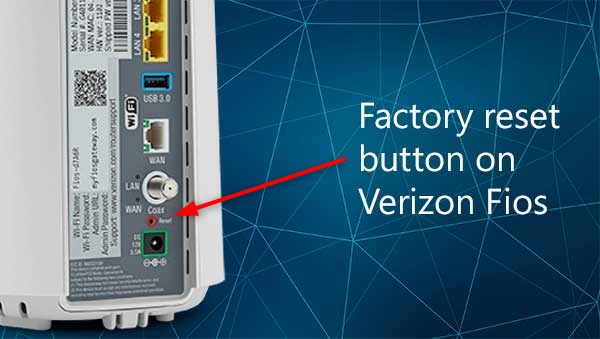
Teet sen painamalla reitittimen nollauspainiketta . Et voi tehdä sitä sormella, minkä vuoksi sinun tulisi ottaa tappi, neula tai kynä ja työntää se nollausreiän. Reitittimen valot alkavat vilkkua , ilmoittaen sinulle, että nollausprosessi on alkanut. On parasta antaa laitteelle noin viisi minuuttia nollata oikein. Sitten sinun tulisi ottaa Ethernet -kaapeli . Aseta yksi pää tietokoneeseen ja toinen reitittimeen.
Sen jälkeen voit siirtyä reitittimen kokoonpanosivulle. Toista kaikki vaiheet, jotka olet käynyt läpi, kun asennit laitteen ensimmäisen kerran. Sinun tulisi pitää mielessä, että joudut yhdistämään kaikki laitteet, jotka olivat aiemmin kytkettyjä tähän langattomaan verkkoon.
7. Ratkaise ongelma optisen verkon päätelaitteessa

Optinen verkkopääte tai ONT on laatikko, joka auttaa sinua käyttämään FIOS: n tarjoamia Internetiä, TV: tä ja puhelinpalveluita. Sen päätarkoitus on vastaanottaa kuituoptinen signaali Verizon -selkärangasta ja ottaa ne käyttöön kodissasi käytettäväksi. Kaikenlainen tämän laatikon ongelma aiheuttaa häiriöitä Internet -yhteydessä. Siten sinun on usein tarkistettava, toimiiko pääte oikein.
Virran tarkistaminen
Varmistaaksesi, onko ONT-vastaanottava virtaa, sinun tulee avata kansi litteällä ruuvimeisselillä. Katso sitten sähkövaloa. Jos valo sammutetaan , ONT -laatikko ei saa mitään virtaa. Tämä voi johtua siitä, että BBU -akkua ei ole kytketty, ONT on irrotettu pistorasiasta tai alueellasi on seisokki. Siksi on parasta tarkistaa kaikki nämä asiat ennen jatkamista.
Jos valo vilkkuu, se tarkoittaa, että laatikko toimii akkutilassa. Voit saada kahdeksan tuntia puhelinpalvelua sähkökatkon aikana. Toisaalta, jos sähkövalo on päällä, ONT -laatikossa on voimaa. Voit ruuvata kannen takaisin, koska laatikko toimii ilman ongelmia.
8. Akun varayksikkö vianmääritys
Akun varayksikkö, johon Verizon viittaa nimellä BBU, on olennainen osa optista verkkopäätettäsi. Eri BBU: n ongelmat voivat häiritä Internet -yhteyttä. Siksi sinun tulisi tarkistaa, onko kaikki oikein kytkettynä ja työskentelee ilman ongelmia.
Ensinnäkin sinun tulee tarkistaa, asetetaanko BBU: n virtajohto turvallisesti AC -poistoon. Sitten sinun on tutkittava poistoaukko, johon BBU asetetaan. Jos sen mukana tulee nollauskytkin, on mahdollista, että kytkin on kompastettu. Sinun tulisi painaa nollauspainiketta ja tarkista yhteys uudelleen. On viisasta tarkistaa myös sulake- tai katkaisijan tila, koska sinulla ei ole voimaa, jos ne eivät ole hyvässä kunnossa.
Suositeltu lukeminen:
- Verizon Portin edelleenlähetys ei toimi (ratkaisut)
- Verizon Wi-Fi -puhelu ei toimi (syitä on useita)
- Toimiiko Google Nest Wi-Fi Verizon FIOS: n kanssa?
Kun olet tarkistanut, että kaikki toimii oikein, sinun tulee tarkistaa akun vaihtovirta -osoitinvalo. Jos se on vihreä, se tarkoittaa, että BBU toimii normaalisti ja että ongelma ei ole akun kanssa ollenkaan. Keltainen valo ilmoittaa sinulle, että BBU toimii akkuvirtaan. Jos valo on pois päältä, on ongelma BBU: n kanssa. Sinun tulisi ottaa yhteyttä Verizon -asiakastukipalveluun mahdollisimman pian.
Lopulliset ajatukset Verizon FIOS Wi-Fi -yhteydessä, mutta ei Internet-ongelmaa
Kuten näette, syy -Internet -ongelman syy voi olla yksinkertainen ja sen ratkaiseminen voi viedä sinut vain muutaman minuutin. Jos olet käynyt läpi jokaisen vaiheen ja sinulla ei vieläkään ole Internet -yhteyttä, sinun tulee ottaa heti yhteyttä Verizon -asiakaspalveluun!
